twitter�̃^�C�����C���\���ƒʒm�����ɖ߂����@
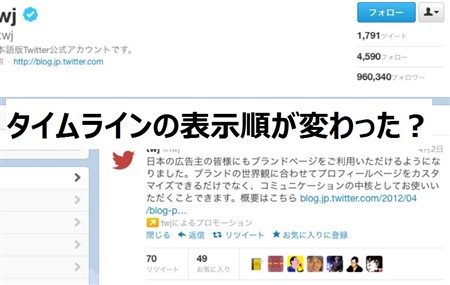
twitter�ł̓t�H���[�������[�U�[�����M�����c�C�[�g���A�ꗗ�ŕ\�����Ă����u�^�C�����C���v�Ƃ����@�\������܂��B
��{�I�Ƀ^�C�����C���͓��e���ɕ\�������̂ł����A2016�N2������twitter�̃A���S���Y���ŏd�v�Ɣ��f���ꂽ�c�C�[�g���g�b�v�ɕ\�������悤�ɂȂ�܂����B
���̂��ߐV���c�C�[�g�͂����Ԃ�X�N���[�����Ȃ����\������Ȃ��Ȃǂ̕s����N����A�s�ւɂȂ����Ɗ�����l�͏��Ȃ�����܂���B
�܂��^�C�����C���ʒm�ɂ��A�ύX����������Ƃ̉\������܂��B
�����ł��̋L���ł́A�^�C�����C���\�������̏�Ԃɖ߂����@���Љ�A�^�C�����C���ʒm���ύX�ɂ��Ă��G��Ă����܂��B
�^�C�����C���̕\�����ǂ����ĕύX���ꂽ�́H
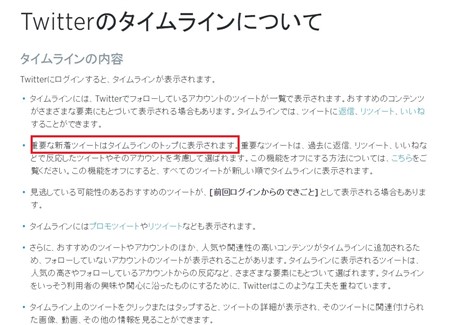
���܂ŏ����ɐV�����ɕ\������Ă����^�C�����C�����A�ǂ����ĕ\����ύX���Ă��܂����̂ł��傤���H
twitter�𗘗p���郆�[�U�[�̓����ׂ����ʁA�V�����ŕ���������A���d�v�ȃc�C�[�g���g�b�v�ɕ\�����ꂽ�ق������c�C�[�g��R�����g�Ȃ��s�����N�����������������ł��B
���̂���twitter�ł̓A���S���Y���𗘗p���A���[�U�[�ɂƂ����S�̍����c�C�[�g���^�C�����C���̃g�b�v�ɕ\������悤�ɂ��܂����B
����ɂ���āA���twitter��g�߂Ɋ����Ă��炤�̂Ɠ����ɁA�d�v�ȏ����W�c�[���Ƃ��Ė𗧂ĂĂ��炢�����Ǝv���Ă���Ƃ̂��Ƃł��B
�X�|���T�[�����N
�m���Ɏg�����ɂ���ẮA����������ʂ��X�N���[�����ďd�v�ȃc�C�[�g��������̂͑�ςł�����A����Ƀg�b�v�ɕ\�����Ă����̂͏�����ł��傤�B
���������܂ł̕\���Ɋ���Ă��郆�[�U�[�ɂƂ��ẮA�̂̃c�C�[�g���g�b�v�ɕ\������A�V���������Ȃ艺�̂ق��ɗ���Ă���̂̓X�g���X�ł�������܂���B
twitter�ł͑S���[�U�[�ɑ��āA�����ݒ�Łu�d�v�ȐV���c�C�[�g���g�b�v�ŕ\���v���I���ɂ��Ă��܂��B
�������ς��邱�Ƃ͂ł��܂��̂ŁA��q����ύX�葱�����Q�l�ɂ��Č��̐V�����ɂ��Ă݂邱�Ƃ��ł���ł��傤�B
�^�C�����C���̕\�������ɖ߂�3�̕��@
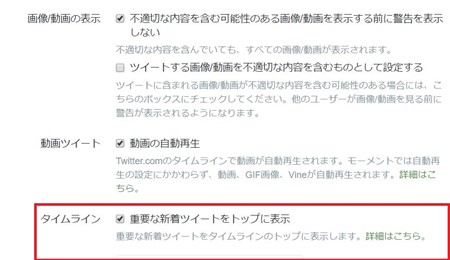
����ł̓^�C�����C���̕\�������ɖ߂����@�ɂ��āA�ȉ�����������Ă����܂��B
iphone�Aandroid�A�p�\�R���ł�3�ł��ꂼ�ꑀ����@���قȂ�̂ŁA�ʁX�ɏЉ�Ă����܂��ˁB
iphone��twitter�A�v�����N�����āA�g�b�v�y�[�W��\�����܂��B
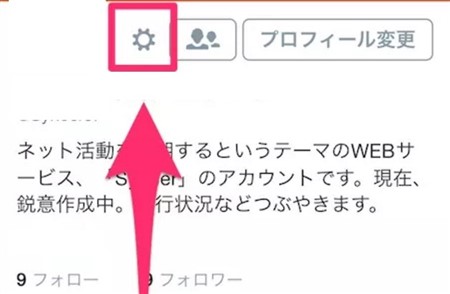
�g�b�v�y�[�W����A���g�̃v���t�B�[���y�[�W�ֈړ����A��ʏ㕔�ɂ���u�����v�A�C�R�����^�b�v���܂��傤�B
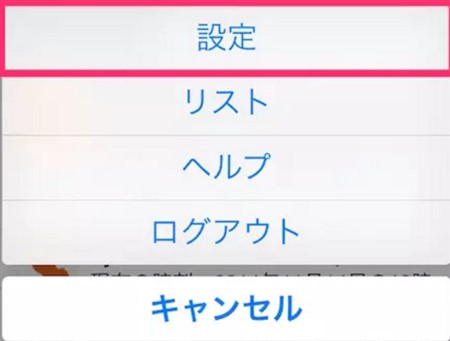
����ƃ��j���[���\�������̂ŁA�u�ݒ��v��I�����Ă��������B
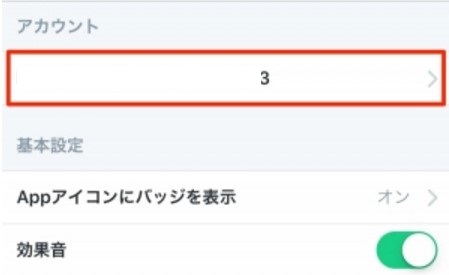
�e��ݒ��ʂɂȂ�̂ŁA��������u�A�J�E���g���v���^�b�v���Ă��������B
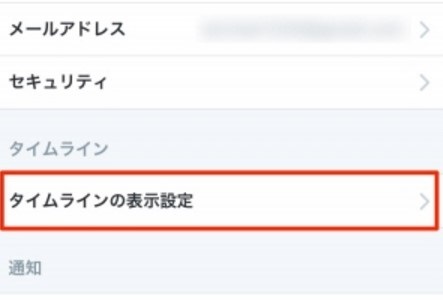
�A�J�E���g���̐ݒ��ύX�����ʂɂȂ�܂����̂ŁA���̉�ʂ���u�^�C�����C���̕\���ݒ��v���^�b�v���܂��傤�B
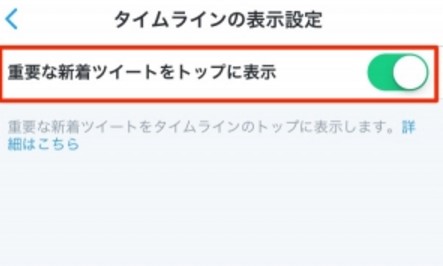
�u�^�C�����C���̕\���ݒ�v��ύX�ł����ʂɐ�ւ������A�u�d�v�ȐV���c�C�[�g���g�b�v�ɕ\���v�Ƃ������ڂ̃X�C�b�`���I�t�ɂ��܂��B
����Ń^�C�����C���̕��я������̏�ԁi�V�����j�ɂȂ�̂ŁA���i���Ă����ʂ�ɖ߂�܂���B
android����^�C�����C���̕\������ύX����ɂ́A�܂��A�v�����N�����ăg�b�v�y�[�W��\�����Ă��������B
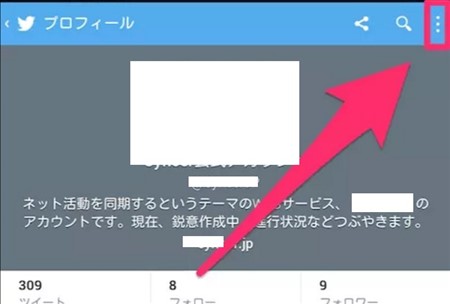
�g�b�v�y�[�W���玩�g�̃v���t�B�[���y�[�W�֔�сA��ʉE��ɂ���u�E�E�E�v���^�b�v���܂��B
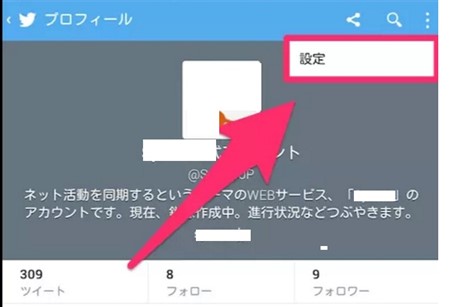
���j���[���o�Ă���̂ŁA�u�ݒ��v��I�����܂��傤�B
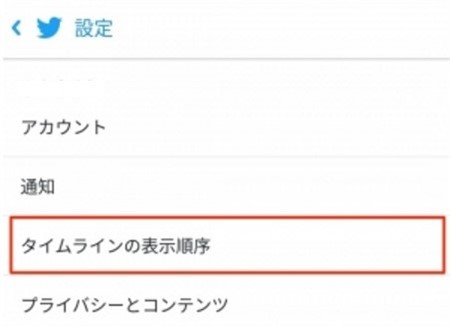
�ݒ��ʂɐ�ւ������A�u�^�C�����C���̕\�������v�Ƃ������ڂ�T���^�b�v���Ă��������B
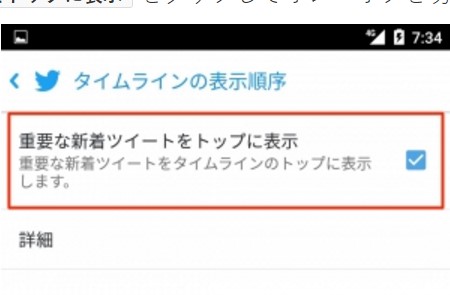
�u�d�v�ȐV���c�C�[�g���g�b�v�ɕ\���v�Ƃ������ڂ̃X�C�b�`���I���ɂȂ��Ă���̂ŁA��������I�t�ɐ�ւ��܂��傤�B
�X�|���T�[�����N
�I�t�ɂ���ɂ͍��ڂ�1��^�b�v����A�I�t�ɂł��܂��B
����ŕ\�����͐V�����ɂȂ�܂����B
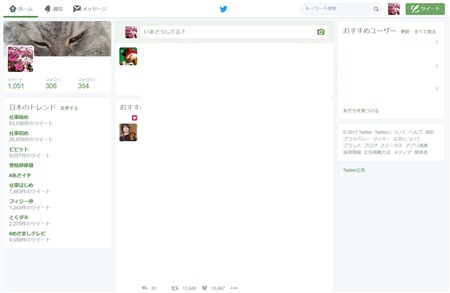
twitter�����T�C�g�փA�N�Z�X���A���O�C���������ς܂��ăg�b�v�y�[�W��\�����܂��B

�g�b�v�y�[�W�̉�ʉE��ɂ���A�u���g�A�C�R���v���N���b�N���Ă��������B
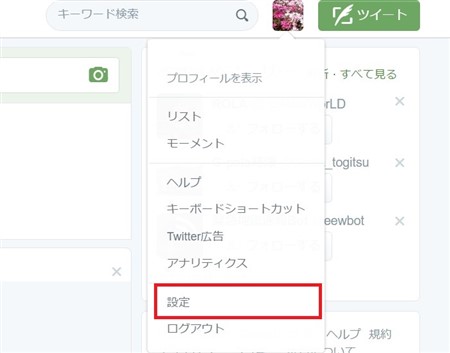
���j���[���o�Ă���̂ŁA�u�ݒ��v��I�����܂��傤�B
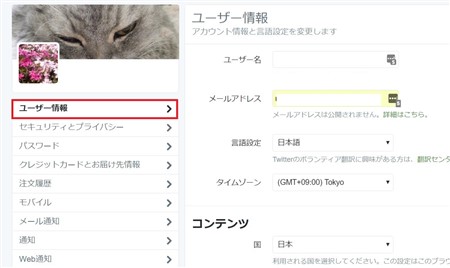
�e��ݒ��ʂ��\�������̂ŁA��ʍ����𒍖ڂ��Ă��������B
��������A�u���[�U�[����v�Ƃ������ڂ��N���b�N����ƁA���[�U�[���Ɋւ���ڍאݒ肪��ʉE���ɕ\������܂��B
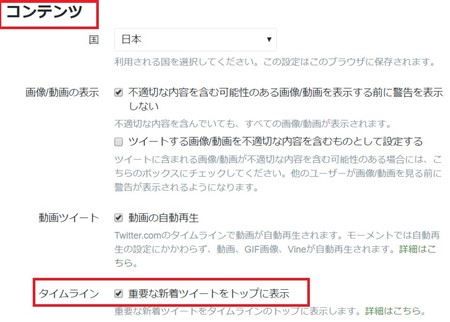
��ʉE������A�u�R���e���c�v��T���A�u�^�C�����C���v�������܂��傤�B
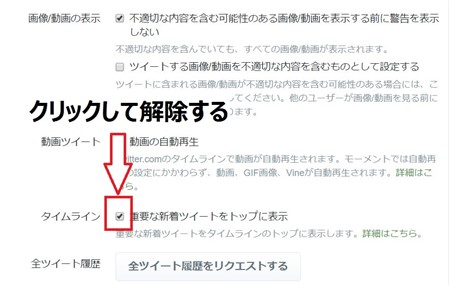
�^�C�����C���̍��ڂ�����ƁA�u�d�v�ȐV���c�C�[�g���g�b�v�ɕ\���v�̃`�F�b�N�{�b�N�X�̃��_��1��N���b�N���ĉ������Ă��������B
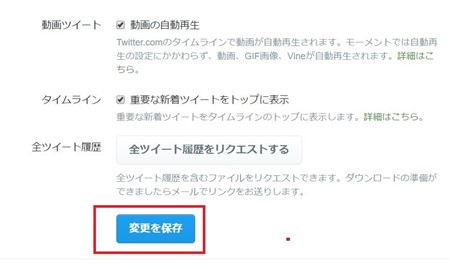
�Ō�ɉ�ʉ����ɂ���u�ύX��ۑ��v�Ƃ����{�^�����N���b�N����ƁA�^�C�����C���̃c�C�[�g�͐V�����ɂȂ�܂��B
twitter�Ń^�C�����C���ʒm�̐ݒ��ύX����ɂ́H
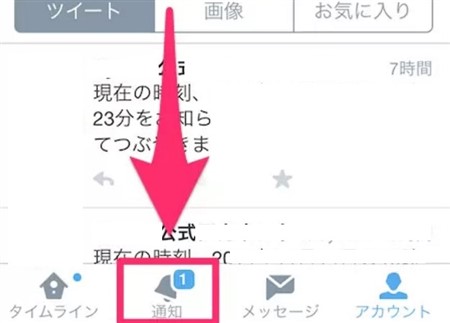
twitter�̃^�C�����C���̕\�������ύX�ɂȂ����ۂɁA�^�C�����C���ʒm�������ݒ�ɖ߂��ꂽ�Ƃ����\������܂��B
������������́A�o�[�W�����A�b�v�ɔ����ꎞ�I�ȃG���[�Ƃ����������唼�ŁA�s����N�������[�U�[�ƁA�S���N���Ă��Ȃ����[�U�[�ɕ�����Ă���̂ł��B
�X�|���T�[�����N
�������^�C�����C���ʒm�������ݒ�ɖ߂����ƂȂ�ƁA�t�H�����[���������[�U�[���ʒm���������ɖ��܂��Ȃǂ̕��Q��������ł��傤�B
�����ł����ł́A���ɖ߂��ꂽ�^�C�����C���ʒm���J�X�^�}�C�Y������@�ɂ��ċL�ڂ��Ă����܂��ˁB
iphone�Aandroid�A�p�\�R���łł��ꂼ��ʁX�ɏЉ�܂��B
iphone�Ń^�C�����C���ʒm�̐ݒ��߂��ɂ́A�A�v�����N�����ăg�b�v�y�[�W��\�����Ă��������B
�g�b�v�y�[�W��\��������A�u�A�J�E���g�v���^�b�v���ăv���t�B�[���y�[�W�ֈړ����܂��B
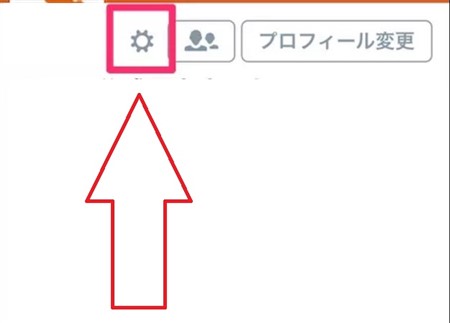
��ʏ㕔�ɂ���u���ԁv�A�C�R�����^�b�v���܂��傤�B
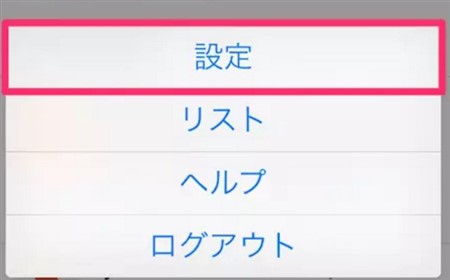
���j���[��ʂ��\�������̂ŁA�u�ݒ��v��I�����܂��B
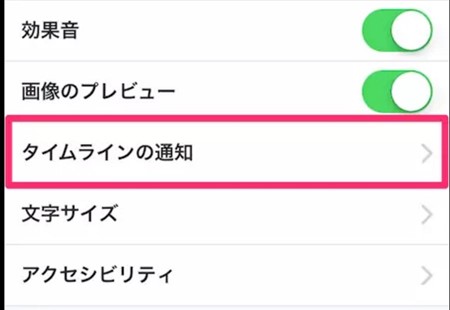
�e��ݒ�̉�ʂɐ�ւ��̂ŁA�u�^�C�����C���̒ʒm�v�Ƃ������ڂ�T���^�b�v���Ă��������B
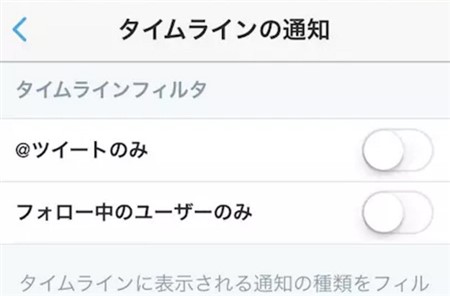
�^�C�����C���̃J�X�^�}�C�Y�ݒ�̉�ʂɂȂ�A�����ݒ�ł̓t�B���^�[�͑S�ăI�t�i���ׂĕ\���j�ɂȂ��Ă��܂��B
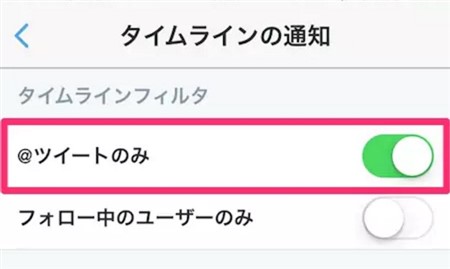
�u@�c�C�[�g�̂݁v��L���ɂ���ƁA���肩��ԐM���������ꍇ�̂ݒʒm���͂��悤�ɂȂ�܂��B
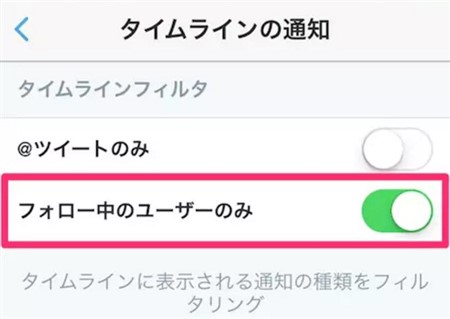
�u�t�H���[���̃��[�U�[�̂݁v�̍��ڂ�L���ɂ���ƁA�t�H���[�������[�U�[�̃A�N�V�����݂̂��ʒm�ɓ͂��悤�ɂȂ�̂ł��B
�X�C�b�`���I���ɂ����i�K�ŁA�^�C�����C���ʒm�̐ݒ�͔��f����܂��B
android�Ń^�C�����C���ʒm���J�X�^�}�C�Y����ɂ́A�A�v�����N�����ăg�b�v�y�[�W��\�����܂��B
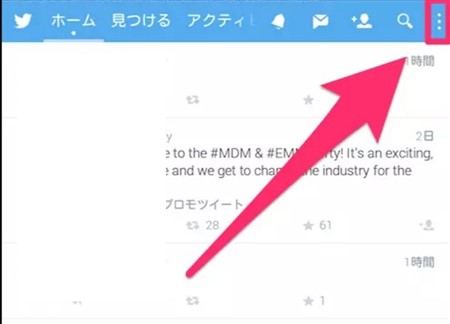
��ʉE��ɂ���A�u�E�E�E�v���^�b�v���Ă��������B
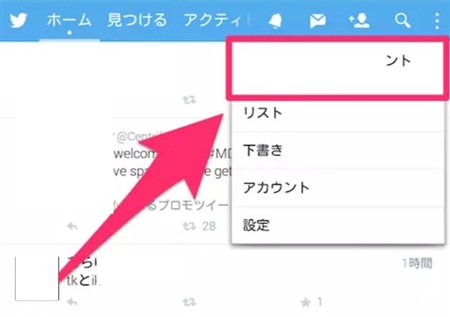
�o�Ă������j���[��ʂ���A�u�����̃A�C�R���v���^�b�v���āA�v���t�B�[���y�[�W�ֈړ����܂��B
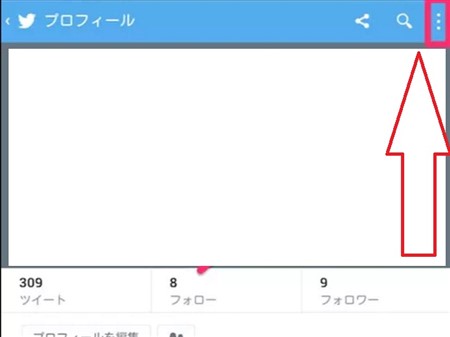
�v���t�B�[���y�[�W����A��ʉE��ɂ���u�E�E�E�v���Ăу^�b�v���܂��傤�B
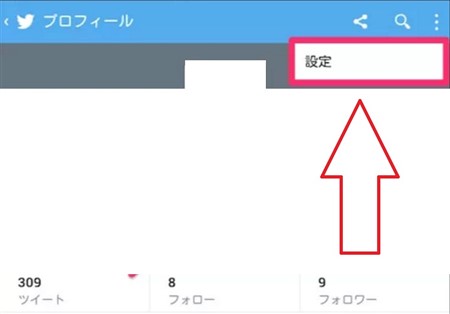
���x�o�Ă������j���[����A�u�ݒ��v��I��ł��������B
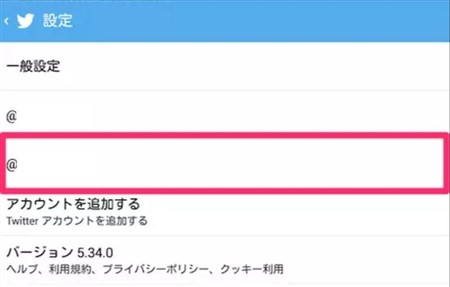
�ݒ��ʂɈړ�����̂ŁA�u�A�J�E���g���v���^�b�v���܂��B
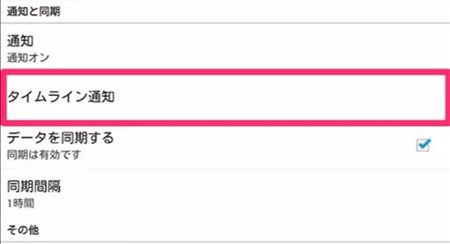
���x�͑I�A�J�E���g�Ɋւ��Ă̐ݒ荀�ڂ��o�Ă���̂ŁA��������u�^�C�����C���ʒm�v��T���đI�����܂��傤�B
����ƁA�^�C�����C���ʒm�̃J�X�^�}�C�Y���\�ȗ��Ɉړ����܂����B
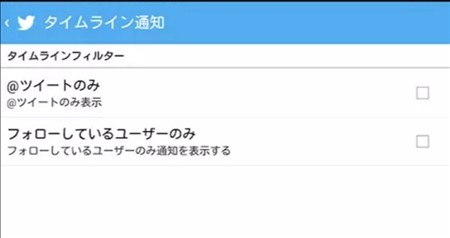
�����ݒ�ł͑S�ẴA�N�V������ʒm����ݒ�ɂȂ��Ă���̂ŁA���̉�ʂŕ\������Ă���2�̃t�B���^�[���g���J�X�^�}�C�Y�����Ă����܂��傤�B
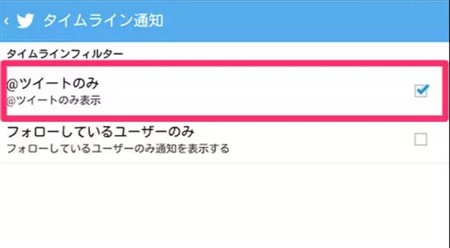
�u���c�C�[�g�̂݁v�Ƃ������ڂ��I���ɂ���ƁA���肩��ԐM���ꂽ�ꍇ�̂݃^�C�����C���ʒm���͂��悤�ɂȂ�܂��B
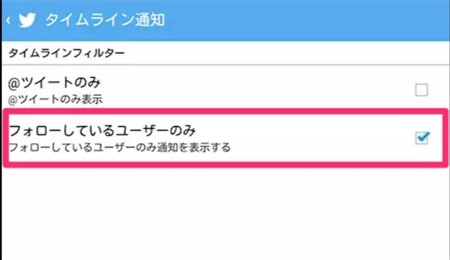
�u�t�H���[���Ă��郆�[�U�[�̂݁v���I���ɂ���Ȃ�A�t�H���[���Ă��郆�[�U�[���N�������A�N�V�����݂̂��ʒm�Ƃ��ē͂��悤�ɂȂ�̂ł��B
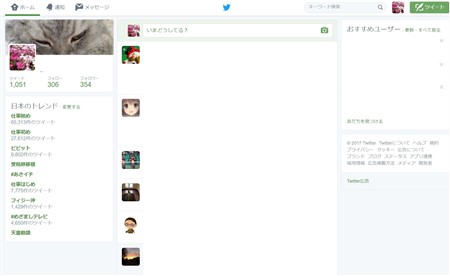
twitter�����T�C�g�ɃA�N�Z�X���ă��O�C�����ς܂��A�g�b�v�y�[�W��\�����܂��B
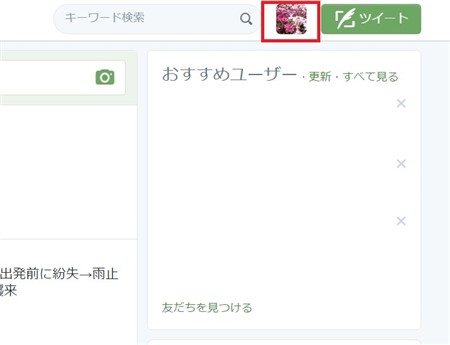
��ʉE��ɂ���A�u���g�A�C�R���v���N���b�N���Ă��������B
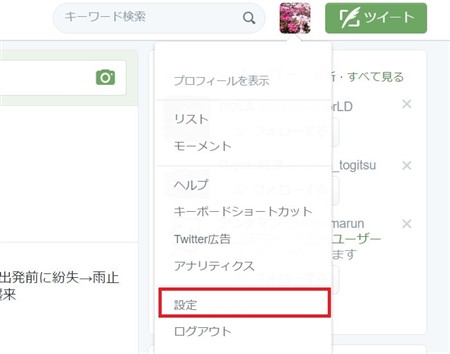
���j���[��ʂ��\�������̂ŁA�u�ݒ��v��I�����܂��傤�B
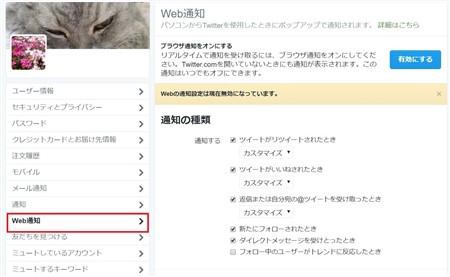
�e��I����ʂ��\�������̂ŁA�����ʼn�ʍ����ɒ��ڂ��Ă��������B
��ʍ�������A�uWeb�ʒm�v��I�����܂��B
����Ɖ�ʉE���ɁA�uWeb�ʒm�v�Ɋւ���ݒ�̏ڍ�ʂ��\�������ł��傤�B
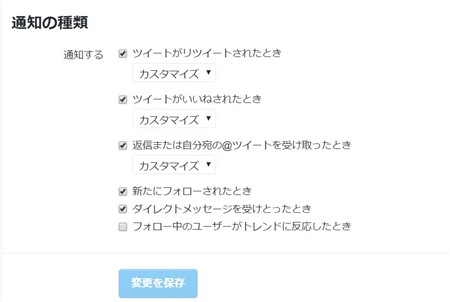
�����Łu�ʒm�̎�ށv�Ƃ������ڂɂ���ꗗ����A�^�C�����C���ʒm�̐ݒ��ύX���Ă����܂��B
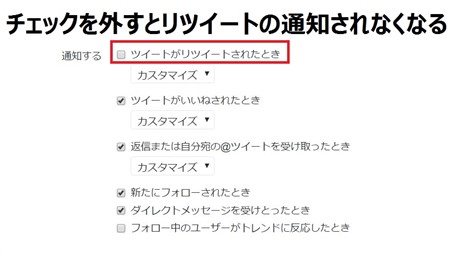
���Ƃ��A�u�c�C�[�g�����c�C�[�g�v�Ƃ������ڂ̉��ɂ��郌�_���O���ƁA�N�������c�C�[�g���Ă����Ȃ��ɒʒm�͓͂��Ȃ��Ȃ�܂��B
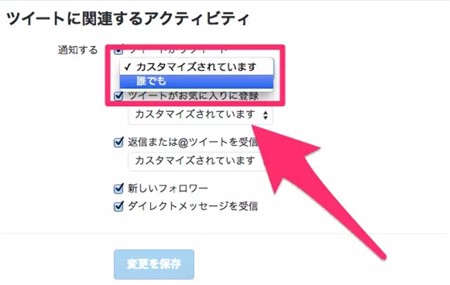
����A�`�F�b�N����ꂽ�Ƃ��Ă��A�u�J�X�^�}�C�Y����Ă��܂��v�Ɓu�N�ł��v��2�̃t�B���^�[����w���ł���̂ł��B
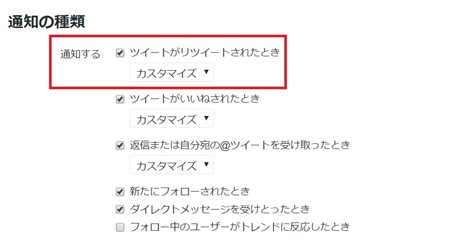
�`�F�b�N����ꂽ��ԂŁA�u�J�X�^�}�C�Y����Ă��܂��v���w�肷��ƁA���Ȃ����t�H���[�������[�U�[�����c�C�[�g�������̂݁A�^�C�����C���ʒm���͂��悤�ɂȂ�܂��B
�����`�F�b�N���O���Ă����ꍇ�́A�N�����c�C�[�g���Ă��ʒm�͓͂��Ȃ��̂ŁA���̓_�͒��ӂ��K�v�ł��B
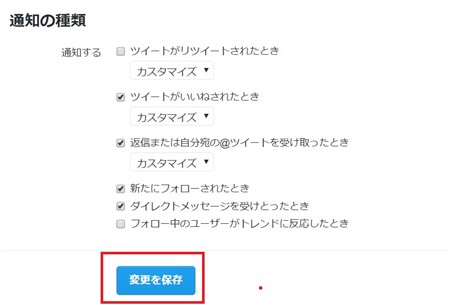
���ׂĂ̐ݒ肪�I�������A�u�ύX��ۑ��v���N���b�N���Ă��������B
�`�܂Ƃ߁`
- �^�C�����C���̕\�����ǂ����ĕύX���ꂽ�́H
- �^�C�����C���̕\�������ɖ߂�3�̕��@
- iphone����^�C�����C���̕\�������ɖ߂��菇
- android�Ń^�C�����C���̕\������ύX������@
- �p�\�R���ł���^�C�����C���̕\������ύX����ɂ́H
- twitter�Ń^�C�����C���ʒm�̐ݒ��ύX����ɂ́H
- iphone����^�C�����C���ʒm�̐ݒ��߂��菇
- android�Ń^�C�����C���ʒm���J�X�^�}�C�Y���悤
- �p�\�R������^�C�����C���ʒm�̐ݒ��ύX������@
twitter�̃^�C�����C���ɕ\�������c�C�[�g���A�d�v���ƃA���S���Y�������f�������̂���ʂɕ\�������悤�ɂȂ�܂����B
�蓮�ŐV�����ɖ߂���̂ŁA��a�����o���Ă���̂ł���Ό��ɖ߂��Ă����܂��傤�B
�����Ƀ^�C�����C���ʒm�������ݒ�ɂȂ����Ƃ̉\������܂������A������͑S���Ƃ�����ł͂Ȃ������ł��B



















































